linux下如何删除磁盘分区
分区示例:比如分/dev/sda 硬盘 #: fdisk /dev/sda The number of cylinders for this disk is set to 19457. There is nothing wrong with that, but this is larger than 1024, and could in certain setups cause problems with: 1) software that runs at boot time (e.g., old versions of LILO) 2) booting and partitioning software from other OSs (e.g., DOS FDISK, OS/2 FDISK) Command (m for help): m #帮助,输入M Command action a toggle a bootable flag b edit bsd disklabel c toggle the dos compatibility flag d delete a partition删除一个分区 l list known partition types m print this menu n add a new partition 创建一个新的分区 o create a new empty DOS partition table p print the partition table 打印分区表 q quit without saving changes 退出不保存 s create a new empty Sun disklabel t change a partition's system id 改变分区类型 u change display/entry units 改变显示/输入的单位 v verify the partition table 验证这个分区表 w write table to disk and exit保存退出 x extra functionality (experts only) Command (m for help): d #删除分区 Partition number (1-8): 2 Command (m for help): p # 打印分区表 Disk /dev/sda: 160.0 GB, 160041885696 bytes 255 heads, 63 sectors/track, 19457 cylinders Units = cylinders of 16065 * 512 = 8225280 bytes Disk identifier: 0x0003ce53 Device BootStart EndBlocks IdSystem /dev/sda1 * 13825307200007HPFS/NTFS /dev/sda37650 11474307200007HPFS/NTFS /dev/sda4 11475 1945764123447+ 5Extended /dev/sda5 11475 1444423856472+ 7HPFS/NTFS /dev/sda6 19247 19457 1694826 82Linux swap / Solaris /dev/sda7 14445 15660 9767488+83Linux /dev/sda8 15661 1924628804513+83Linux Partition table entries are not in disk order Command (m for help): n #建立新分区 Command action l logical (5 or over) p primary partition (1-4) p #主分区 Selected partition 2 First cylinder (3825-19457, default 3825): 可以选 Using default value 3825 Last cylinder, +cylinders or +size{K,M,G} (3825-7649, default 7649): 输入分区大小 比如100G Using default value 7649 Command (m for help):
fdisk /dev/sdad #删除1 #删除第一个分区w#保存退出总共4个步骤!
有个叫gparted的图形化操作工具,处理起来比较简单。
fdisk /dev/sdad #删除1 #删除第一个分区w#保存退出总共4个步骤!
有个叫gparted的图形化操作工具,处理起来比较简单。

linux磁盘空间不足怎么办磁盘清理方法
1、定期对重要文件系统扫描,并作对比,分析那些文件经常读写 #ls–lR/home>;files.txt #diff filesold.txt files.txt 通过分析预测空间的增长情况,同时可以考虑对不经常读写的文件进行压缩,以减少占用空间。 2、查看空间满的文件系统的inodes消耗 #df -i/home 如果还有大量inode可用,说明大文件占用空间,否则是可能大量小文件占用空间。 3、找出占用空间较大的目录 查看/home占用的空间 #du -hs/home 查看/home下占用空间超过1000m #du |awk '$1>;2000' 4、找出占用空间较大的文件 #find /homesize+2000k 5、找出最近修改或创建的文件 先touch一个你想要的时间的文件如下: # touch-t 08190800 test #find/home -newer test -print 6、删除系统日志等 删除生成core,mbox等文件 #find/ -name core|xargs rm -rf 删除日志 #rm -rf/var/log/* 7、对分区做链接 在有空间的分区,对没有空间分区做链接 #ln -s /home/usr/home 8、找出耗费大量的空间的进程 根据不同的应用,找出对应的进程,分析原因 9、检查并修复文件系统 #fsck -y/home 10、重启机器
由于当初安装系统设计不合理,有些分区的过小,以及网络通讯故障等造成日志文件速度增长等其他原因都可以表现为磁盘空间满,造成无法读写磁盘,应用程序无法执行等。下面就给你支几招(以/home空间满为例): 1.定期对重要文件系统扫描,并作对比,分析那些文件经常读写 #IS-IR/home>;files.txt #diff filesold.txt files.txt 通过分析预测空间的增长情况,同时可以考虑对不经常读写文件进行压缩,以减少占用空间。 2.查看空间文件系统的inodes消耗 #df-i/home 如果还有大量的inpde可用,说明大文件占用空间,否贼可能大量小文件占用空间。 3.找出占用空间较大的目录 查看/home占用的空间 #du-hs/home 查看/home下占用空间超过1000m #du/awk'$1>;2000' 4.找出占用空间较大的文件 #find/home-size +2000K 5.找出最近修改或创建的文件 先TOUCH一个你想要的时间的文件如下 #TOUCH-t 08190800 test #find/home-newer test-print 删除日志 #rm-rf/var/log/* 7.对分区做连接 在有空间的分区,对没有空进分区做连接 #in-s/home/use/home 8.找出耗费大量的空间的进程 根据不同的应用,找出对应的进程,分析原因。 9.检查并修复文件系统 #fsck-y/home 10.重启机器 有了以上的十招,应该可以解决大部分问题,但是关键还是安装时要规划好分区。另外发现磁盘蛮时,不能急,小心操作,认真分析原因,然后小心应对。需要注 意,以上十招不需要顺序执行,有的可能一招封喉,有的可能需要数招并用,删除操作一定要小心。如果还不行,只有采取增加硬盘,重新安装系统等“硬”办法了 还可以: cd/ du-h--max-depth=q/grep M/sort-n 找到最大的那个目录后进入该目录 再运行du-h-max-depth=1/grep M /sort-n 找出来以后看是否有用的文件 没用就删掉
如果重新分配磁盘会破坏原先的文件系统,会丢失数据,如果要重新分配磁盘,必须做下数据备份和数据迁移。其实最简单一种方法就是做个nfs挂载到数据库的那个目录给数据库用。或者利用dd出一个文件给数据库用,具体操作如下: 假设我们需要512M的系统空间,我们就dd出一个512M的文件。# dd if=/dev/zero of=/disk_file bs=1M count=512 将文件格式化成ext3文件系统。# mkfs.ext3 /disk_file手动挂载一下。# mount -o loop /disk_file /db 加入到fstab中,方便以后开机自动挂载。# grep disk_file /etc/fstab /disk_file /db ext3loop,default0 0# mount -a 查看空间使用状态# df -Th | grep disk/disk_fileext3496M19M 452M4% /db
由于当初安装系统设计不合理,有些分区的过小,以及网络通讯故障等造成日志文件速度增长等其他原因都可以表现为磁盘空间满,造成无法读写磁盘,应用程序无法执行等。下面就给你支几招(以/home空间满为例): 1.定期对重要文件系统扫描,并作对比,分析那些文件经常读写 #IS-IR/home>;files.txt #diff filesold.txt files.txt 通过分析预测空间的增长情况,同时可以考虑对不经常读写文件进行压缩,以减少占用空间。 2.查看空间文件系统的inodes消耗 #df-i/home 如果还有大量的inpde可用,说明大文件占用空间,否贼可能大量小文件占用空间。 3.找出占用空间较大的目录 查看/home占用的空间 #du-hs/home 查看/home下占用空间超过1000m #du/awk'$1>;2000' 4.找出占用空间较大的文件 #find/home-size +2000K 5.找出最近修改或创建的文件 先TOUCH一个你想要的时间的文件如下 #TOUCH-t 08190800 test #find/home-newer test-print 删除日志 #rm-rf/var/log/* 7.对分区做连接 在有空间的分区,对没有空进分区做连接 #in-s/home/use/home 8.找出耗费大量的空间的进程 根据不同的应用,找出对应的进程,分析原因。 9.检查并修复文件系统 #fsck-y/home 10.重启机器 有了以上的十招,应该可以解决大部分问题,但是关键还是安装时要规划好分区。另外发现磁盘蛮时,不能急,小心操作,认真分析原因,然后小心应对。需要注 意,以上十招不需要顺序执行,有的可能一招封喉,有的可能需要数招并用,删除操作一定要小心。如果还不行,只有采取增加硬盘,重新安装系统等“硬”办法了 还可以: cd/ du-h--max-depth=q/grep M/sort-n 找到最大的那个目录后进入该目录 再运行du-h-max-depth=1/grep M /sort-n 找出来以后看是否有用的文件 没用就删掉
如果重新分配磁盘会破坏原先的文件系统,会丢失数据,如果要重新分配磁盘,必须做下数据备份和数据迁移。其实最简单一种方法就是做个nfs挂载到数据库的那个目录给数据库用。或者利用dd出一个文件给数据库用,具体操作如下: 假设我们需要512M的系统空间,我们就dd出一个512M的文件。# dd if=/dev/zero of=/disk_file bs=1M count=512 将文件格式化成ext3文件系统。# mkfs.ext3 /disk_file手动挂载一下。# mount -o loop /disk_file /db 加入到fstab中,方便以后开机自动挂载。# grep disk_file /etc/fstab /disk_file /db ext3loop,default0 0# mount -a 查看空间使用状态# df -Th | grep disk/disk_fileext3496M19M 452M4% /db

如何安全的删除Linux LVM中的PV物理卷(硬盘或分区)
情况介绍: 一、由于硬盘或者分区的操作方式其实都一样,所以我这里就以分区为例。 二、/home分区2.6G,由如下pv组成: /dev/sda5 100M /dev/sda6 200M /dev/sda7 300M /dev/sda8 400M /dev/sda9 500M /dev/sda10 600M /dev/sda11 500M 很碎对吧?^_^因为测试。 三、随机写了一堆文件进去,用量达到了2G,空闲500M 四、准备将sda6这个200M的PV卸掉(卸掉的容量必须小于空闲容量) 好了开始具体操作了。 卸载分区(缩小操作必须卸载才能进行): umount /home 缩小分区: e2fsck -f /dev/liuhg_disk/home resize2fs /dev/liuhg_disk/home 2200M 首先将分区缩小到2200M这是为了给sda6腾出空间,sda6为200M,而我腾出了400M,因此应该是足够的。 缩小逻辑卷: lvreduce -L 2200M /dev/liuhg_disk/home 分区缩小了用到的逻辑卷也要随着缩小,并查看PV使用的状态: pvdisplay -m 显示如下: --- Physical volume --- PV Name /dev/sda5 VG Name liuhg_disk PV Size 103.26 MiB / not usable 3.26 MiB Allocatable yes (but full) PE Size 4.00 MiB Total PE 25 Free PE 0 Allocated PE 25 PV UUID 5lnx52-b4jc-OOfZ-f2QA-ttdQ-DZeD-Ce3rb3 --- Physical Segments --- Physical extent 0 to 24: Logical volume /dev/liuhg_disk/home Logical extents 0 to 24 --- Physical volume --- PV Name /dev/sda6 VG Name liuhg_disk PV Size 203.92 MiB / not usable 3.92 MiB Allocatable yes (but full) PE Size 4.00 MiB Total PE 50 Free PE 0 <-----太悲剧了,sda6里写满了数据一点不剩 Allocated PE 50 <-----这50PE的数据要挪走才行,否则数据就丢了,并且存放的地方也必须是连续的至少50PE PV UUID S2ane6-nlFG-uSNR-35NP-Yxa6-cXRb-r8E8mK --- Physical Segments --- Physical extent 0 to 49: Logical volume /dev/liuhg_disk/home Logical extents 25 to 74 --- Physical volume --- PV Name /dev/sda7 VG Name liuhg_disk PV Size 305.89 MiB / not usable 1.89 MiB Allocatable yes PE Size 4.00 MiB Total PE 76 Free PE 76 <---这个分区有76个空余,因此预计装那50个是不会有问题的 Allocated PE 0 PV UUID 9CFnlx-CAEw-CSul-Rig9-FiCN-zK0a-oGmTEP --- Physical Segments --- Physical extent 0 to 75: FREE --- Physical volume --- PV Name /dev/sda8 VG Name liuhg_disk PV Size 407.87 MiB / not usable 3.87 MiB Allocatable yes PE Size 4.00 MiB Total PE 101 Free PE 60 Allocated PE 41 PV UUID X0I8p0-x2xr-2xLG-QQD4-jbtS-3C4i-xPn4Bl --- Physical Segments --- Physical extent 0 to 40: Logical volume /dev/liuhg_disk/home Logical extents 471 to 511 Physical extent 41 to 100: FREE --- Physical volume --- PV Name /dev/sda9 VG Name liuhg_disk PV Size 509.84 MiB / not usable 1.84 MiB Allocatable yes (but full) PE Size 4.00 MiB Total PE 127 Free PE 0 Allocated PE 127 PV UUID avJQaA-oMKt-NEoJ-ojBK-2Csc-1dca-1mh6Ue --- Physical Segments --- Physical extent 0 to 126: Logical volume /dev/liuhg_disk/home Logical extents 225 to 351 --- Physical volume --- PV Name /dev/sda10 VG Name liuhg_disk PV Size 603.98 MiB / not usable 3.98 MiB Allocatable yes (but full) PE Size 4.00 MiB Total PE 150 Free PE 0 Allocated PE 150 PV UUID JlMIAF-A49n-M6HA-ZLXf-d8nS-pfZr-YeQsKT --- Physical Segments --- Physical extent 0 to 149: Logical volume /dev/liuhg_disk/home Logical extents 75 to 224 --- Physical volume --- PV Name /dev/sda11 VG Name liuhg_disk PV Size 478.47 MiB / not usable 2.47 MiB Allocatable yes (but full) PE Size 4.00 MiB Total PE 119 Free PE 0 Allocated PE 119 PV UUID xnHJNA-tDVx-dryX-KM1x-g96Y-sptI-9iUOcU --- Physical Segments --- Physical extent 0 to 118: Logical volume /dev/liuhg_disk/home Logical extents 352 to 470 将sda6设置为离线状态: pvchange -xn /dev/sda6 使用pvdisplay -m 显示如下: …… --- Physical volume --- PV Name /dev/sda6 VG Name liuhg_disk PV Size 203.92 MiB / not usable 3.92 MiB Allocatable NO <-----表示已经关闭了该PV PE Size 4.00 MiB Total PE 50 Free PE 0 Allocated PE 50 PV UUID S2ane6-nlFG-uSNR-35NP-Yxa6-cXRb-r8E8mK …… 将sda6的数据移走: pvmove -i 1 /dev/sda6 -i 1是每1秒钟报告一次数据迁移的进度。 [root@liuhg /]# pvmove -i 1 /dev/sda6 /dev/sda6: Moved: 38.0% /dev/sda6: Moved: 84.0% /dev/sda6: Moved: 100.0% 重新用pvdisplay -m 显示如下: …… --- Physical volume --- PV Name /dev/sda6 VG Name liuhg_disk PV Size 203.92 MiB / not usable 3.92 MiB Allocatable NO PE Size 4.00 MiB Total PE 50 Free PE 50 <----显示完全空闲和Total PE数一致 Allocated PE 0 PV UUID S2ane6-nlFG-uSNR-35NP-Yxa6-cXRb-r8E8mK …… 从卷组里把sda6删除: [root@liuhg /]# vgreduce liuhg_disk /dev/sda6 Removed "/dev/sda6" from volume group "liuhg_disk" pvdisplay -m再看看吧: --- NEW Physical volume --- <-----还告诉你这是一个新的PV ^_^ PV Name /dev/sda6 VG Name <-----空了 PV Size 203.92 MiB Allocatable NO PE Size 0 Total PE 0 Free PE 0 Allocated PE 0 PV UUID S2ane6-nlFG-uSNR-35NP-Yxa6-cXRb-r8E8mK 到此vgdisplay -v能看到已经没有了/dev/sda6了。重新挂载/home [root@liuhg /]# mount /dev/liuhg_disk/home /home [root@liuhg /]# df -h Filesystem Size Used Avail Use% Mounted on /dev/sda1 2.0G 546M 1.3G 30% / tmpfs 504M 0 504M 0% /dev/shm /dev/mapper/liuhg_disk-home 2.2G 1.8G 42M 98% /home 进去看看数据,一个都没丢。
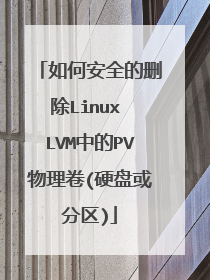
linux下如何删除磁盘分区
分区示例:比如分/dev/sda 硬盘 #: fdisk /dev/sdaThe number of cylinders for this disk is set to 19457.There is nothing wrong with that, but this is larger than 1024,and could in certain setups cause problems with:1) software that runs at boot time (e.g., old versions of LILO)2) booting and partitioning software from other OSs(e.g., DOS FDISK, OS/2 FDISK)Command (m for help): m #帮助,输入MCommand actiona toggle a bootable flagb edit bsd disklabelc toggle the dos compatibility flagd delete a partition删除一个分区l list known partition typesm print this menun add a new partition 创建一个新的分区o create a new empty DOS partition tablep print the partition table 打印分区表q quit without saving changes 退出不保存s create a new empty Sun disklabelt change a partition's system id 改变分区类型u change display/entry units 改变显示/输入的单位v verify the partition table 验证这个分区表w write table to disk and exit保存退出x extra functionality (experts only)Command (m for help): d #删除分区Partition number (1-8): 2Command (m for help): p # 打印分区表Disk /dev/sda: 160.0 GB, 160041885696 bytes255 heads, 63 sectors/track, 19457 cylindersUnits = cylinders of 16065 * 512 = 8225280 bytesDisk identifier: 0x0003ce53Device BootStart EndBlocks IdSystem/dev/sda1 * 13825307200007HPFS/NTFS/dev/sda37650 11474307200007HPFS/NTFS/dev/sda4 11475 1945764123447+ 5Extended/dev/sda5 11475 1444423856472+ 7HPFS/NTFS/dev/sda6 19247 19457 1694826 82Linux swap / Solaris/dev/sda7 14445 15660 9767488+83Linux/dev/sda8 15661 1924628804513+83LinuxPartition table entries are not in disk orderCommand (m for help): n #建立新分区Command actionl logical (5 or over)p primary partition (1-4)p #主分区Selected partition 2First cylinder (3825-19457, default 3825): 可以选Using default value 3825Last cylinder, +cylinders or +size{K,M,G} (3825-7649, default 7649): 输入分区大小 比如100GUsing default value 7649 Command (m for help):
以RH9为例,上面有只有两个分区/dev/sda1 和/dev/sda2 #fdisk /dev/sda(注意sda后不要加数字)command(m for help):m 输入m后,就会看到很多命令command(m for help): p 输出当前磁盘的状态command(m for help): q想要不存储离开吗?按下q,请不要随便按w新增分区:#fdisk /dev/sdacommand(m for help): n此时系统会提示新增P(主分区)还是E(扩展分区),系统一般是(4个P)+E,而且E分区号必须从5开始p这里自行决定是P还是EPartition number(1-4):3编号可以随意First cylinder:这里按下ENTER就行了Last cylinder or ..............:+100M再输入P的时候就能看到新增的分区了删除分区:#fdisk /dev/sdacommand(m for help): d选择分区号记住q---不存储离开 w---存储离开附上容易混淆的两个命令: df(disk free)---显示磁盘的文件系统与使用情形 du(disk usage)---显示指定的目录或文件所占用的磁盘空间
你是要删除还是卸载?卸载的话用umount 删除用rm
一楼的你看好了 ,lz问的不是删除文件是删除分区 rm你想删什么?可以用系统盘进行分区的修改
以RH9为例,上面有只有两个分区/dev/sda1 和/dev/sda2 #fdisk /dev/sda(注意sda后不要加数字)command(m for help):m 输入m后,就会看到很多命令command(m for help): p 输出当前磁盘的状态command(m for help): q想要不存储离开吗?按下q,请不要随便按w新增分区:#fdisk /dev/sdacommand(m for help): n此时系统会提示新增P(主分区)还是E(扩展分区),系统一般是(4个P)+E,而且E分区号必须从5开始p这里自行决定是P还是EPartition number(1-4):3编号可以随意First cylinder:这里按下ENTER就行了Last cylinder or ..............:+100M再输入P的时候就能看到新增的分区了删除分区:#fdisk /dev/sdacommand(m for help): d选择分区号记住q---不存储离开 w---存储离开附上容易混淆的两个命令: df(disk free)---显示磁盘的文件系统与使用情形 du(disk usage)---显示指定的目录或文件所占用的磁盘空间
你是要删除还是卸载?卸载的话用umount 删除用rm
一楼的你看好了 ,lz问的不是删除文件是删除分区 rm你想删什么?可以用系统盘进行分区的修改

请问LINUX系统中怎样进行磁盘清理?
你想干啥? ----------虚拟机的文件都是放在一个超大的文件中的(虚拟机的硬盘),这个文件会随着使用变大。变大后肯定要占用新的空间,这个时候,如果你的剩余空间不是连续的,这个虚拟硬盘大文件就会被迫使用分散的不连续的空间,这个时候就是所谓的碎片文件。这个是系统的磁盘分配的原因,越大的文件越容易出现这个问题。这个不是虚拟机里面的Linux能解决的问题。简单的方法就是VMware的虚拟机选择硬盘时,使用立即分配全部的虚拟磁盘文件空间,之后清理碎片。(我记得好像以前选择动态大小的虚拟硬盘不能改……你可以把虚拟机里面挂上这两个虚拟硬盘,之后文件拷贝到新的一次分配好空间的硬盘里,删掉旧的虚拟磁盘,再修复grub 引导就行了)

